ubuntu Django + Uwsgi + Nginx 的生产环境部署
安装项目依赖
pip freeze > requirements.txt
django部署生产环境静态文件设置
setting.py设置STATIC_URL = '/static/'
STATICFILES_DIRS = (os.path.join(BASE_DIR, "static"), )
# specify media root for user uploaded files,
MEDIA_ROOT = os.path.join(BASE_DIR, 'media')
MEDIA_URL = '/media/'
AUTH_USER_MODEL = 'user.DongYaoUser'
STATIC_ROOT = os.path.join(BASE_DIR, 'www') #执行python manage.py collectstatic后django会自动找到根目录的www文件夹把所有静态文件保存到www目录中
url设置
from django.conf.urls.static import serve
re_path(r'^media/(?P<path>.*)$', serve, {'document_root': settings.MEDIA_ROOT}),
re_path(r'^static/(?P<path>.*)$', serve, { 'document_root': settings.STATIC_ROOT})
安装python3.6
Ubuntu默认安装了Python2.7和3.5
输入命令python
按Ctrl+D退出python命令行

输入命令sudo add-apt-repository ppa:jonathonf/python-3.6
按Enter确认
输入命令sudo apt-get update
输入命令sudo apt-get install python3.6
按Y确认
调整Python3的优先级,使得3.6优先级较高
sudo update-alternatives --install /usr/bin/python3 python3 /usr/bin/python3.5 1
sudo update-alternatives --install /usr/bin/python3 python3 /usr/bin/python3.6 2
更改默认值,python默认为Python2,现在修改为Python3
sudo update-alternatives --install /usr/bin/python python /usr/bin/python2 100
sudo update-alternatives --install /usr/bin/python python /usr/bin/python3 150
此时再输入命令python

可以看到此时已经是Python3.6了
更新pip3
安装
sudo apt-get install python3-pip
升级
sudo pip3 install --upgrade pip
安装MySQL:
1.安装命令:
sudo apt-get install mysql-server
提示:安装过程中会提示让你设置MySQL密码 ,输入两次密码,回车即可,然后等待安装完成

2.查看MySQL版本:
mysql --version
提示:输出结果为:5.7.17,事实上Mysql 5.7.6或更高版本,数据目录将自动初始化,这一点大部分教程都没有提及。所以这里我们不用初始化。

3.运行数据库Mysql安全配置向导:
sudo mysql_secure_installation
提示:输入Mysql密码

提示:是否设置验证密码,输入 n

提示:是否修改Mysql密码,输入 n

提示:是否移除匿名用户,输入y

提示:是否允许远程登陆,如果选n的话,只能在本机访问数据库,根据情况来,本人数据库和项目都在一个服务器上,为了安全考虑,这里我设置关闭,输入n

提示:是否移除test数据库,输入y

提示:是否重新加载权限表,输入y

注意:如果出现这种错误:
[error: 'Can't connect to local MySQL server through socket '/var/run/mysqld/mysqld.sock' (2)']
它表明你的Mysql服务,并没有开启!输入下列命令开启即可:
sudo service mysql start
sudo表明以管理员权限执行,教程:如何启动/停止/重启MySQL
4.配置Mysql默认字符集
提示:此时当前目录为根目录,进入 /etc/mysql/,打开 my.cnf。
不太熟悉vi命令的同学看这里:linux下vi命令大全
cd /etc/mysql/
vi my.cnf
按一下 i 代表输入操作,填入以下代码:
[client]
port = 3306
socket = /var/lib/mysql/mysql.sock
default-character-set=utf8
[mysqld]
port = 3306
socket = /var/lib/mysql/mysql.sock
character-set-server=utf8
[mysql]
no-auto-rehash
default-character-set=utf8
提示:编辑完成后按一下键盘 ESC 输入:wq,代表保存退出,然后重启mysql服务使其生效:
sudo service mysql restart
5.创建网站的数据库:
提示:进入mysql shell:
mysql -uroot -p
提示:输入Mysql密码,登陆即可,如图所示登录无问题:

提示:接下来创建数据库并指定编码方式为UTF-8(其中dataname 为数据库名称,保证与Django连接数据库名称一致,否则连接会出错):
CREATE DATABASE `dataname` DEFAULT CHARACTER SET utf8 COLLATE utf8_general_ci;
提示:数据库操作基本命令:
SHOW DATABASES; #显示所有数据库
USE <NAME>; #进入某数据库
SHOW TABLES; #显示所有数据表
SELECT * FROM <NAME>; #查询表内容
多余的不说了,忘记的看看:mysql基本操作命令汇总
退出命令:quit 退回根目录 :cd
使用runserver可以使我们的django项目很便捷的在本地运行起来,但这只能在局域网内访问,如果在生产环境部署django,就要多考虑一些问题了。比如静态文件处理,安全,效率等等,本篇文章总结归纳了一下基于uwsgi+Nginx下django项目生产环境的部署
准备条件:
|
1
2
|
1.确保有一个能够用runserver正常启动的django项目2.项目已上传到linux <br>3.linux上已部署好python环境,且已安装好项目所需的模块 |
安装uwsgi
uwsgi是python的一个模块,安装uwsgi只需简单的pip命令就可以了
安装python-dev包
sudo apt-get install python3.6-dev|
1
|
pip3 install uwsgi |
基于uwsgi+django的实现
1.使用命令启动uwsgi
第一步:进入django项目

第二步:命令测试启动
|
1
|
uwsgi --http 192.168.31.123:8080 --file teacher/wsgi.py --static-map=/static=static |

参数说明:
--http 这个就和runserver一样指定IP 端口
--file 这个文件就里有一个反射,如果你在调用他的时候没有指定Web Server就使用默认的
-- static 做一个映射,指定静态文件
此时,访问http://192.168.2.108:8080/,如图所示,表示项目启动成功
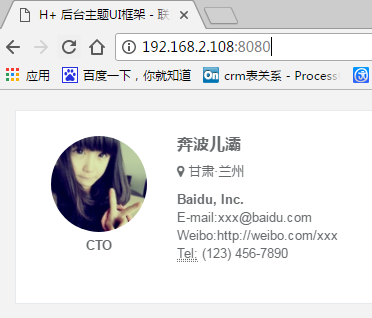
2.使用uwsgi配置文件启动django项目
第一步:在django项目同级目录创建script目录,用于存放配置脚本等等

第二步:进入/script目录,创建一个uwsgi.ini文件
编辑uwsgi.ini文件内容如下:
|
1
2
3
4
5
6
7
8
9
10
11
12
13
14
15
16
17
18
19
20
21
22
23
24
25
26
27
28
29
30
31
32
|
# uwsig使用配置文件启动[uwsgi]# 项目目录chdir=/opt/proj/teacher/# 指定项目的applicationmodule=teacher.wsgi:application# 指定sock的文件路径 socket=/opt/proj/script/uwsgi.sock# 进程个数 workers=5pidfile=/opt/proj/script/uwsgi.pid# 指定IP端口 http=192.168.2.108:8080# 指定静态文件static-map=/static=/opt/proj/teacher/static# 启动uwsgi的用户名和用户组uid=rootgid=root# 启用主进程master=true# 自动移除unix Socket和pid文件当服务停止的时候vacuum=true# 序列化接受的内容,如果可能的话thunder-lock=true# 启用线程enable-threads=true# 设置自中断时间harakiri=30# 设置缓冲post-buffering=4096# 设置日志目录daemonize=/opt/proj/script/uwsgi.log |
启动项目:

访问192.168.2.108:8080,启动成功

至此,uwsgi+django就完美结合了,但是,光有uwsgi还不够,uwsgi处理动态请求能力高,但对于静态请求(如static文件,css,js文件等)处理能力差,此时就要结合nginx一起使用
安装nginx
第一步:配置yum源
|
1
|
vim /etc/yum.repos.d/nginx.repo |
文件内容如下,wq保存退出

第二步:安装nginx
|
1
|
yum -y install nginx |
测试是否安装完成,命令启动nginx
|
1
|
/etc/init.d/nginx start |

打开浏览器,访问192.168.2.108出现如下页面即代表nginx安装完成且可以正常启动

第三步:Django + Uwsgi + Nginx
首先创建配置文件,nginx的默认配置目录为/etc/nginx/conf.d
|
1
|
cd /etc/nginx/conf.d/ |

创建teacher.conf文件

配置内容如下:
server { # 这个server标识我要配置了
listen 80; # 我要监听那个端口
server_name 192.168.2.108 ; # 你访问的路径前面的url名称
access_log /var/log/nginx/access.log main; # Nginx日志配置
charset utf-8; # Nginx编码
gzip_types text/plain application/x-javascript text/css text/javascript application/x-httpd-php application/json text/json image/jpeg image/gif image/png application/octet-stream; # 支持压缩的类型
error_page 404 /404.html; # 错误页面
error_page 500 502 503 504 /50x.html; # 错误页面
# 指定项目路径uwsgi
location / { # 这个location就和咱们Django的url(r'^admin/', admin.site.urls),
include uwsgi_params; # 导入一个Nginx模块他是用来和uWSGI进行通讯的
uwsgi_connect_timeout 30; # 设置连接uWSGI超时时间
uwsgi_pass unix:/opt/proj/script/uwsgi.sock; # 指定uwsgi的sock文件所有动态请求就会直接丢给他
}
# 指定静态文件路径
location /static/ {
alias /opt/proj/teacher/static/;
index index.html index.htm;
}
}
最后一步,重启nginx
|
1
|
/etc/init.d/nginx restart |

浏览器访问192.168.2.108,出现如下页面表示启动成功
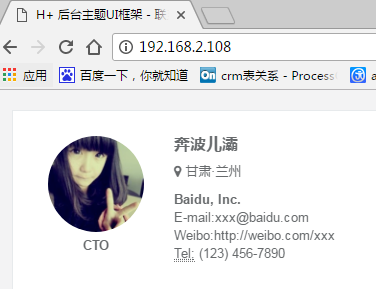
nginx相关命令
|
1
2
3
4
5
6
7
8
9
10
|
# 启动Nginx通过Nginx访问 /etc/init.d/nginx start /etc/init.d/nginx stop # 这里有个命令configtest,Nginx配置是重启生效的,如果你修改完了,不知道对 不对又担心影响其他人可以使用它测试 /etc/init.d/nginx configtest # 如果是生产环境的话Nginx正在运行,就不要直接stop start 或者 restart 直接reload就行了 # 对线上影响最低 /etc/init.d/nginx reload |
至此,Django + Uwsgi + Nginx 的生产环境部署就完成了
设置UWSGI开机自启动
sudo vi /etc/rc.local
在exit 0 之前加入 sudo uwsgi --ini /你的uwsgi.ini文件的绝对路径
上传文件到阿里云服务器
用到的工具:阿里云服务器、Putty
Step1. 登录阿里云的控制台,打开服务器列表,如下图所示,点击右上角那个小图标,选择“详情”
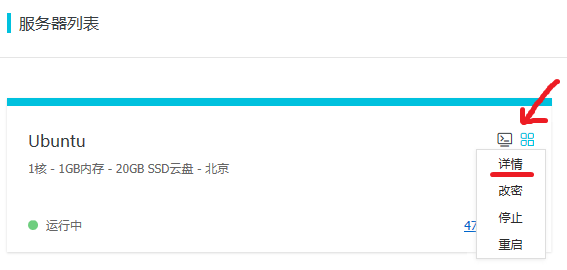
Step2. 在左边菜单栏中选择“防火墙”,查看列表中是否有端口范围为22的规则,没有的话需要点击右上角的“添加规则”,应用类型选择SSH,然后直接按“确定”按钮。
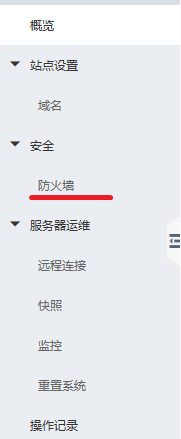
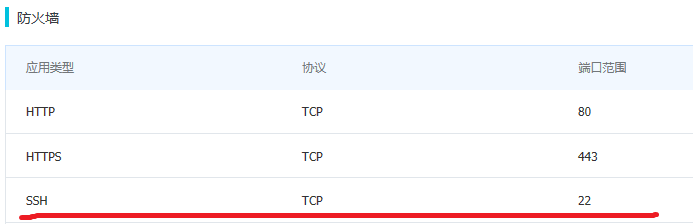
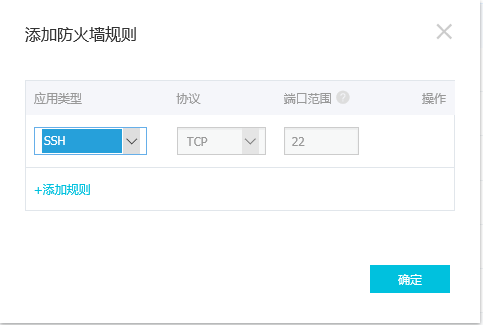
Step3. 配置完防火墙规则之后,在左边菜单栏中点击“远程连接”,然后在右边点击“设置密码”按钮,会跳出一个弹框如下图所示(注:这个密码会在后面连接的时候会用到!!!)
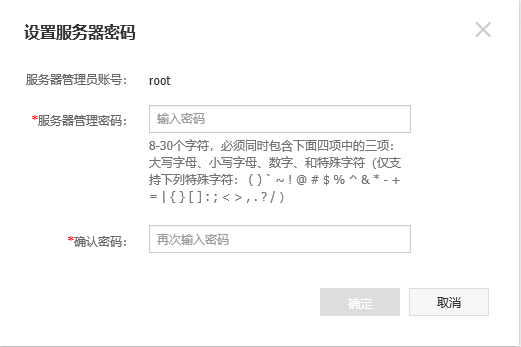
Step4. 上传需要用到Putty。所以百度搜索一下:Putty,点击下图所示链接:
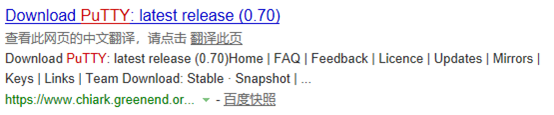
(注:地址为https://www.chiark.greenend.org.uk/~sgtatham/putty/latest.html)
Step5. Windows用户可以选图中两个,第一个是32位的,第二个是64位,这里本人选第二个
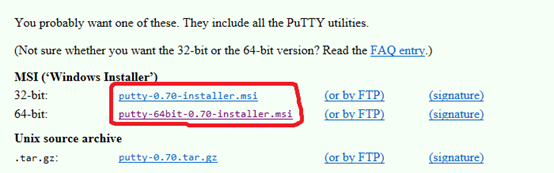
Step6. 下载完成之后,直接打开,第一步点击“next”,然后第二步修改安装路径,修改之后点击“next”,接着点击“install”,一小会就ok了,最后点一下“finish”。

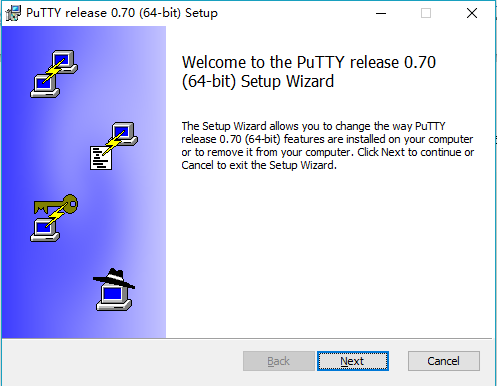
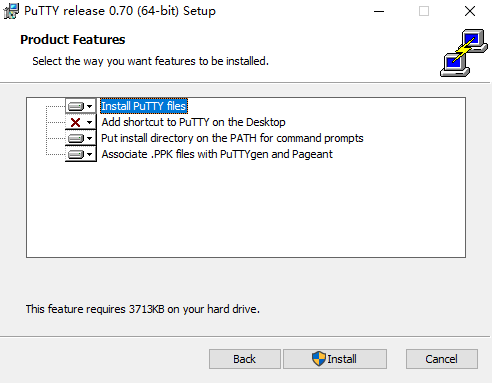
Step7. 在“运行”中输入cmd,打开控制台,切换到刚才Putty的安装目录下,我的是E:\Putty,然后输入pscp命令,我们需要这个命令来实现文件的上传。如下图所示,命令格式为:
pscp D:\recyclebin.sql root@ip地址:/root/installpackage/
即pscp 要上传的文件路径 服务器账号@服务器IP地址:要存放在服务器的位置路径
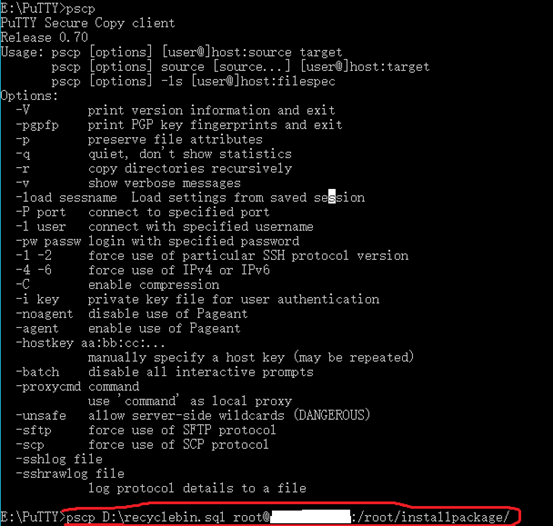
Step8. 输入完毕之后直接回车,如果出现以下提示,直接输入n即可
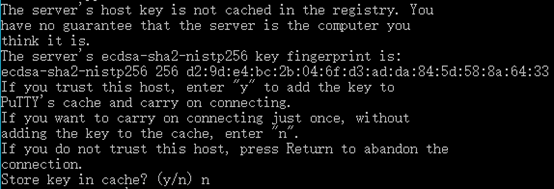
Step9. 然后会要求输入服务器密码,输入完毕之后回车,如果看到类似下图所示有100%的话,说明上传成功,当然啦,严谨一点,我们需要到服务器验证是不是真的成功了~

Step10. 如何在服务器看呢,在阿里云控制台中点击右上角的“远程控制”按钮

Step11. 切换到刚才文件上传的目标路径,可以看到文件真的成功上传过来了~




